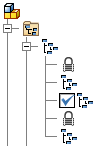
- Přístup
- V prohlížeči sestavy kliknutím rozbalte složku Reprezentace. Reprezentace zobrazení jsou uvedeny v uzlu pohledu.
Klikněte pravým tlačítkem na možnost Reprezentace zobrazení a klikněte na příkaz v místní nabídce.
- Nový
- Vytvoří novou reprezentaci a vloží uzel do prohlížeče. Nová reprezentace je nastavena jako aktivní.
- Aktivovat
- Nastaví vybranou reprezentaci jako aktivní.
- Kopírovat
- Vytvoří novou reprezentaci, která je kopií vybrané reprezentace. Do prohlížeče bude vložen nový uzel. Aktuální aktivní reprezentace zobrazení zůstane aktivní.
- Kopírovat do stavu modelu
- Vytvoří stav modelu založený na vybrané reprezentaci zobrazení. Komponenty, které nejsou v reprezentaci zobrazení viditelné, budou v novém stavu modelu vypnuty. Vypnuté komponenty nejsou součástí rozpisky.
- Zamknout
- Zmrazí vybranou reprezentaci, aby na ni další změny pohledu neměly vliv. Vedle uzlu pohledu se u zamčených reprezentací zobrazí ikona zámku. Chcete-li uzamknout nebo odemknout více různých reprezentací zobrazení návrhu:
- Uzamknutí nebo odemknutí více reprezentací: V prohlížeči vyberte dvě nebo více reprezentací a kliknutím pravým tlačítkem na výběr otevřete místní nabídku prohlížeče. Kliknutím na tlačítko Uzamknout/Odemknout uzamkněte nebo odemkněte výběr.
- Pohled kamery
- Určuje polohu kamery ve vybrané reprezentaci zobrazení.
- Uložit aktuální kameru – Uloží aktuální polohu kamery a vypne příkaz Automaticky ukládat kameru.
-
Obnovit uloženou kameru – Obnoví poslední uloženou polohu kamery.
Poznámka: Polohu kamery lze uložit ručně pomocí příkazu Uložit aktuální kameru nebo Uzamknout, případně automaticky pomocí příkazu Automaticky ukládat kameru.
- Automaticky ukládat kameru – Automaticky uloží aktuální polohu kamery při zavření reprezentace zobrazení.
- Vše viditelné
- Nastaví všechny komponenty a pracovní geometrie jako viditelné v aktivní reprezentaci.
- Vše skryté
- Nastaví všechny komponenty a pracovní geometrie jako neviditelné v aktivní reprezentaci.
- Odebrat přepsání vzhledu
- Odstraní všechny přepisy vzhledu přiřazené k sestavě. Komponenty se tak zobrazí se vzhledem přiřazeným v příslušném souboru součásti.